Az internetes adatvédelem nagy probléma a mai világban. A biztonság és az adatvédelem online biztosítása segít megvédeni Önt és eszközeit a rosszindulatú felektől. Itt jön a képbe a privát DNS.
Ha aggódik a az online adatvédelmet miatt, és lépéseket szeretne tenni annak növelésére, maradjon itt, hogy megtudja, mi az a privát DNS, és hogyan teheti meg konfigurálja az eszközein.
Mi az a DNS?
A Domain Name System (DNS) leképezi a keresett webcímet (például az online-tech-tips.com, más néven URL vagy Unified Resource Locator) ).
Általában egy DNS-kiszolgáló hajtja végre a fordítást URL-ről IP-re. Ezt a folyamatot DNS-tranzakciónak nevezik, és minden alkalommal megtörténik, amikor meglátogat egy webhelyet, bizonyos alkalmazásokat használ, vagy meghatározott platformokon kommunikál.
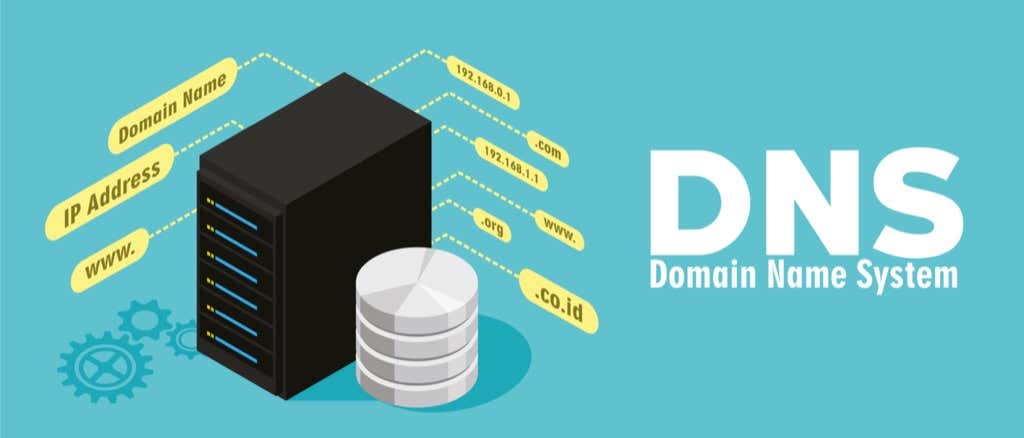
Ezek a tranzakciók, akárcsak a domain nevek, nem titkosítottak. Nincsenek olyan adatvédelmi mechanizmusok, amelyek megvédik a tranzakciók titkosságát. Ez azt jelenti, hogy az üzemeltetők és mások könnyen láthatják és naplózhatják őket, és ez komoly problémát jelenthet, ha az információ biztonsági vagy adatvédelmi kockázatot jelent.
Továbbá fogékonnyá tehet az rosszindulatú kibertámadások bizonyos formáival szemben (például a köztes támadásokra).
Mi az a privát DNS?
Két új kifejezés létezik a privát DNS értelmezésére: Transport Layer Security (TLS)és Hipert e Xt Transfer Protocol Secure (HTTPS). Ezek a protokollok titkosítják a kiküldött DNS-lekérdezéseket, és az e protokollokon keresztüli DNS-t DoH-nak (DNS over HTTPS) és DoT-nek (DNS over TLS) nevezik.

A rosszindulatú programok, zsarolóprogramok és adatlopási támadások nagy része DNS-biztonsági hiányosságokon alapul. Itt lép be a privát DNS. A DoT és a DoH titkosítja a hálózat és a DNS-kiszolgáló közötti kommunikációt, és megakadályozza, hogy harmadik felek elfogják az adatokat.
Egyes használható adatvédelmi szoftverek közé tartozik az VPN és SmartDNS.
Hogyan használja a privát DNS-t?
A folyamat az eszköztől/platformtól függően eltérő lehet. A privát DNS engedélyezéséhez konfigurálnia kell egy DNS-címet az eszközön, és hozzá kell férnie egy harmadik fél DNS-kiszolgálójához, amely DoT vagy DoH funkciókat is tartalmaz.
A Cloudflare ingyenes privát DNS-szolgáltatást kínál az 1.1.1.1-es vagy 1.0.0.1-es verzióban, de naplóz néhány információt, amelyekről itt olvashat. Ez a A DNS-feloldó teljesen ingyenes. További ingyenes DNS-lehetőségek közé tartozik az OpenDNS, az 1.1.1.1 with Warp és a Google.
A privát DNS engedélyezése Windows 10 rendszeren
A privát DNS használatához Windows 10 rendszeren kövesse az alábbi lépéseket:
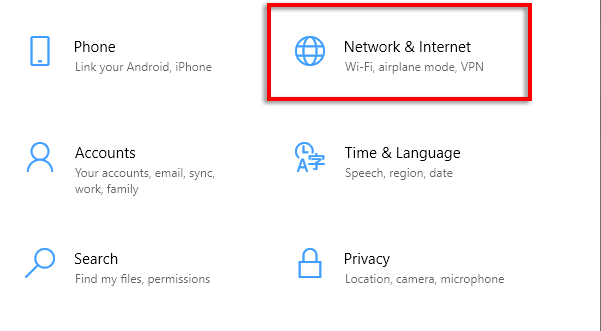
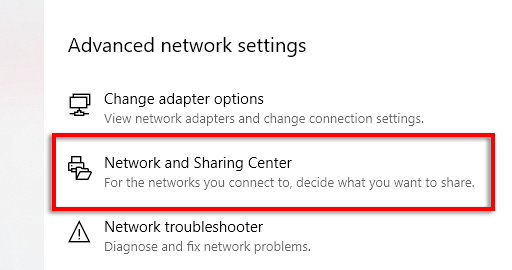
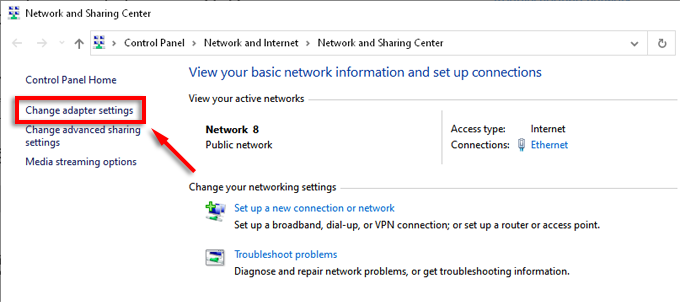
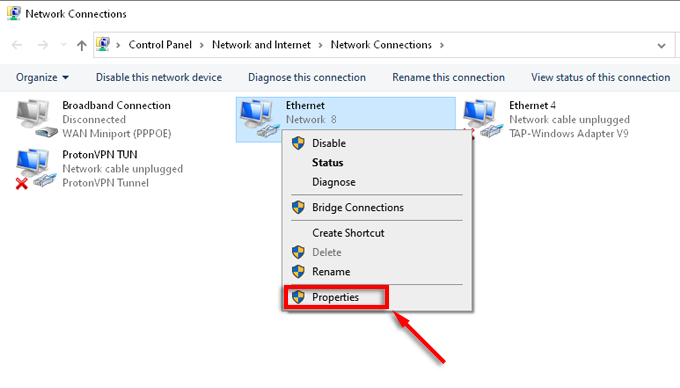
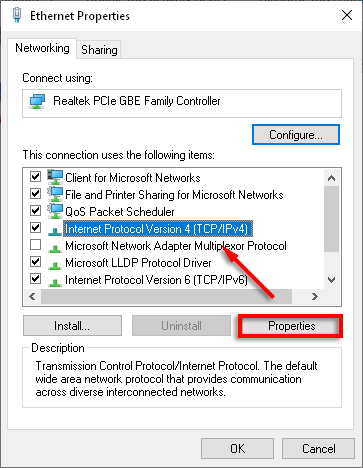

A privát DNS engedélyezése Androidon
A Google bemutatta a a DNS támogatása TLS-en keresztül az Android 9 rendszerben -et, amely lehetővé teszi a privát DNS használatát a telefonodon. Ehhez hozzáféréssel kell rendelkeznie egy privát DNS-kiszolgálóhoz. Nyissa meg a Beállításoklehetőséget.
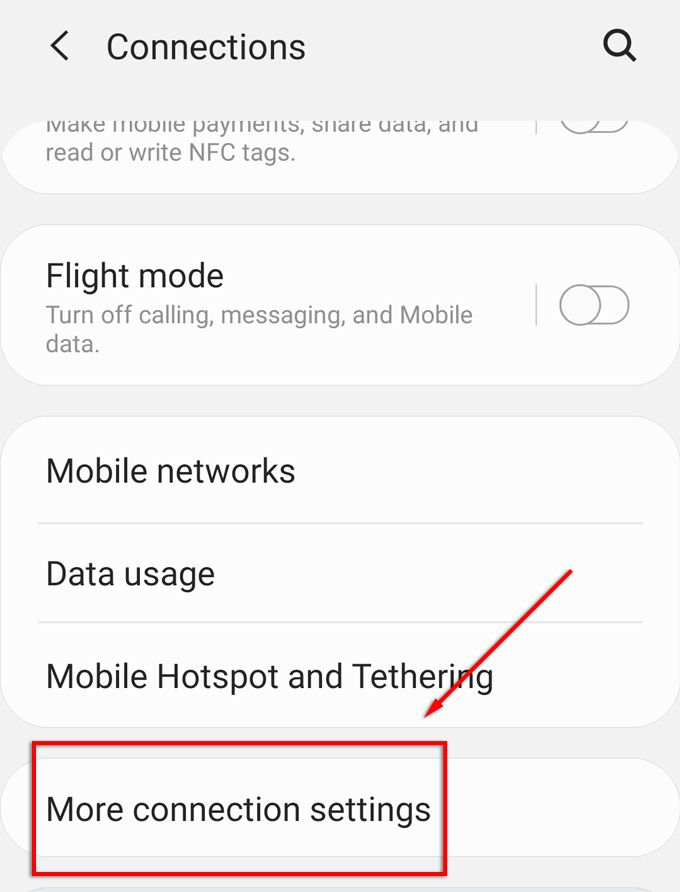
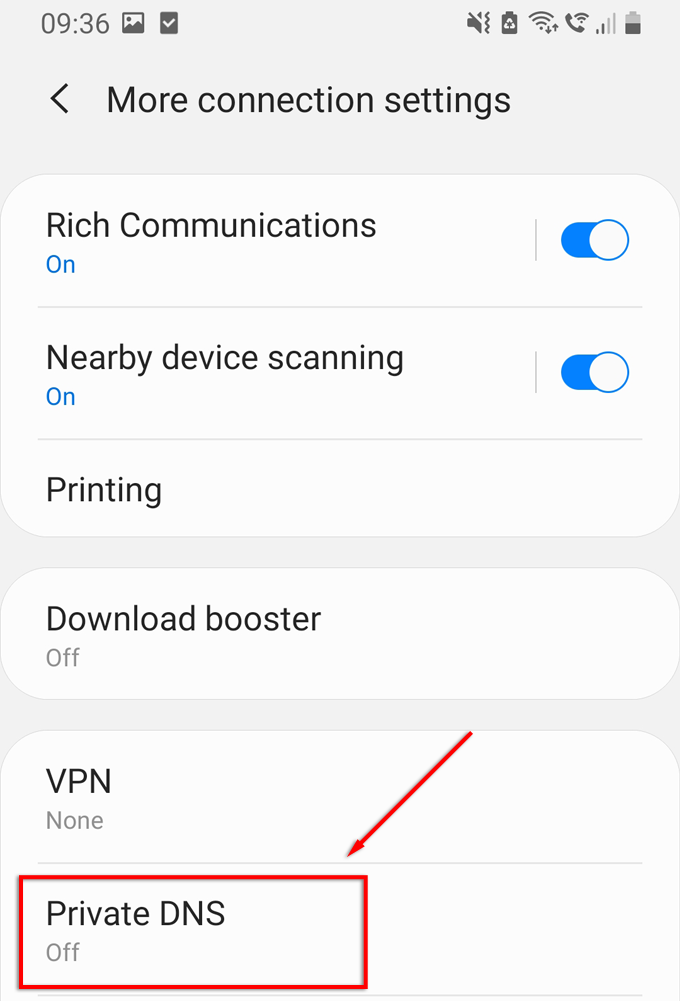
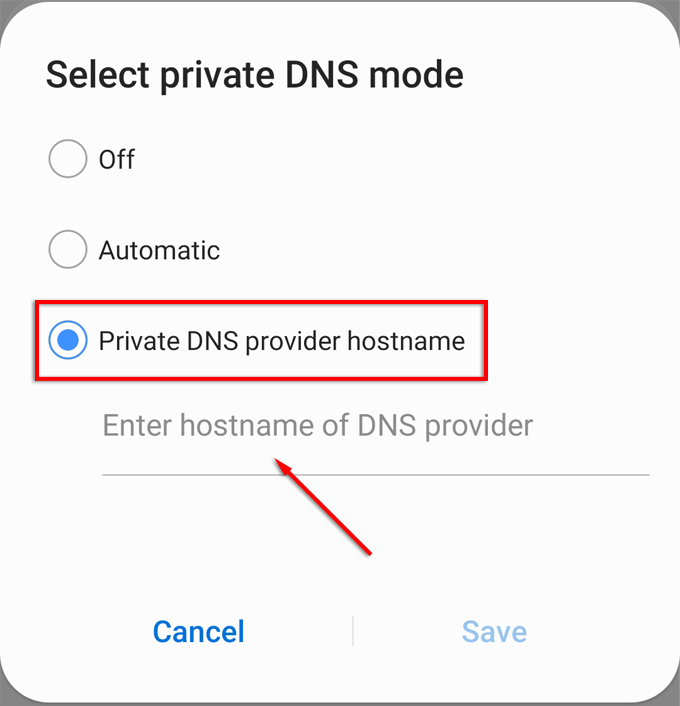
Megjegyzés:Ha CloudFlare-t használ, az URL a következő lesz: 1dot1dot1dot1.cloudfare-dns.com.
Hogyan engedélyezheti a privát DNS-t Mac számítógépen
A privát DNS engedélyezéséhez Mac számítógépen tegye a következőket:
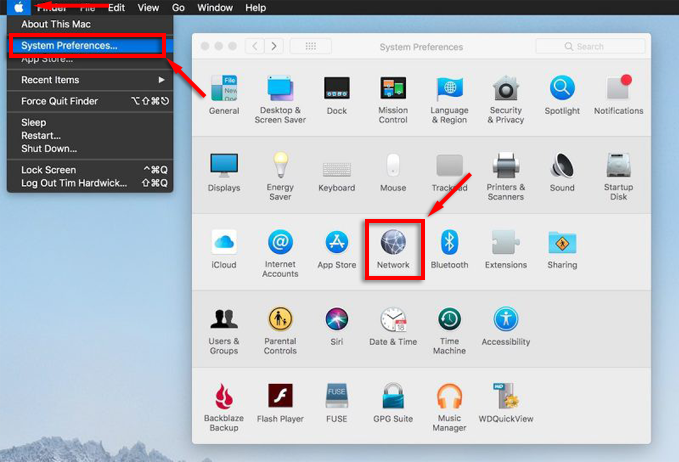
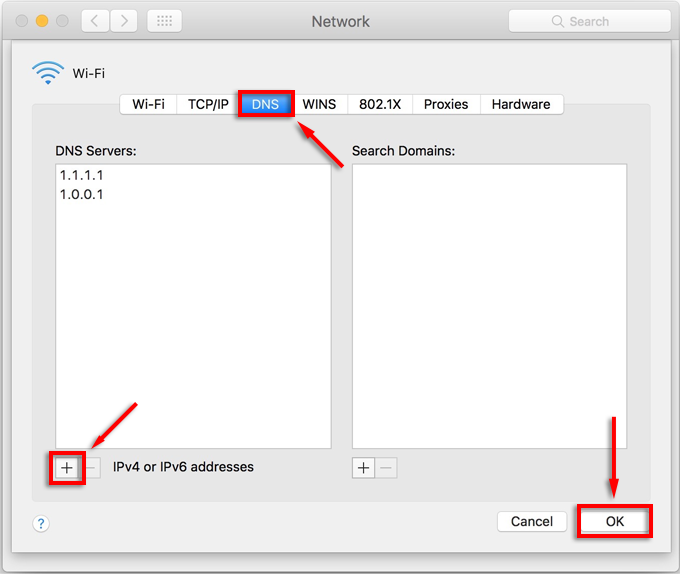
A privát DNS engedélyezése iPhone-on
A titkosított DNS használatához iPhone-on kövesse az alábbi lépéseket:
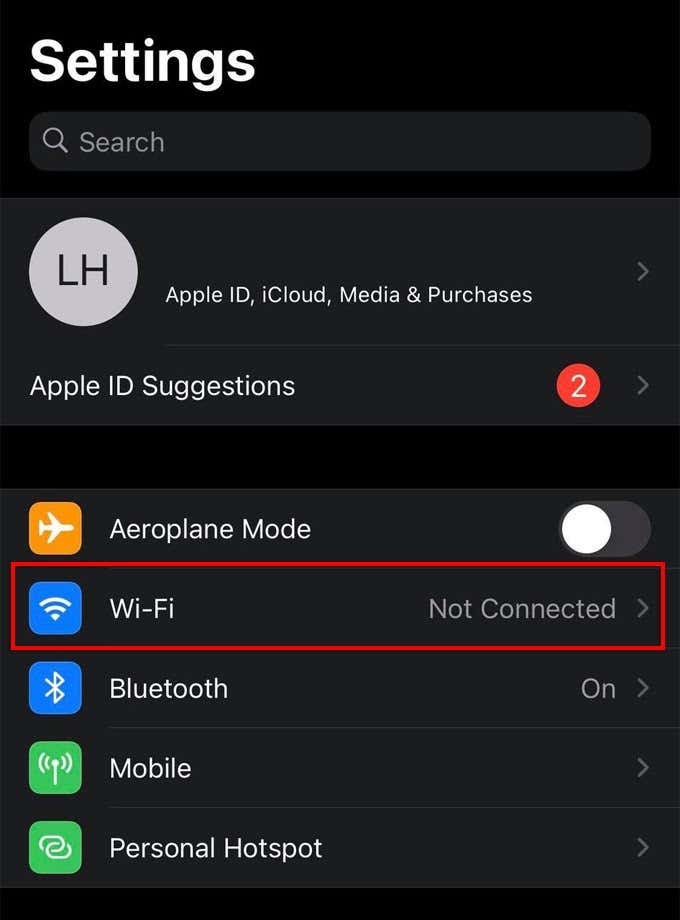
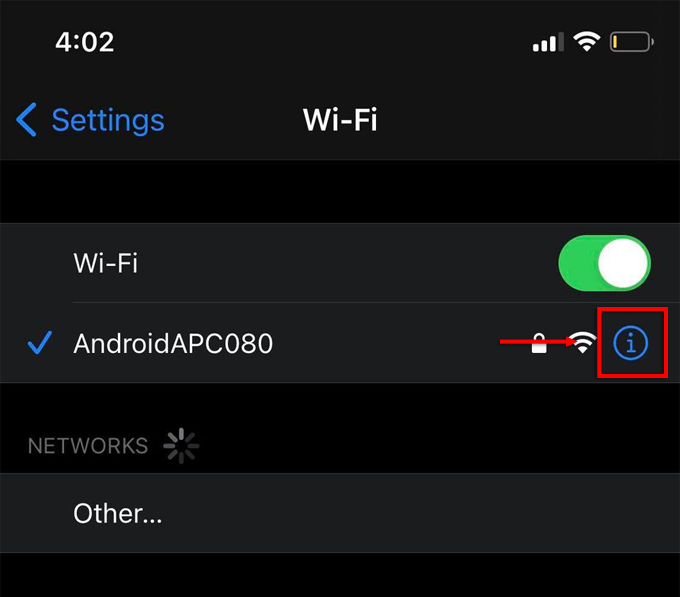
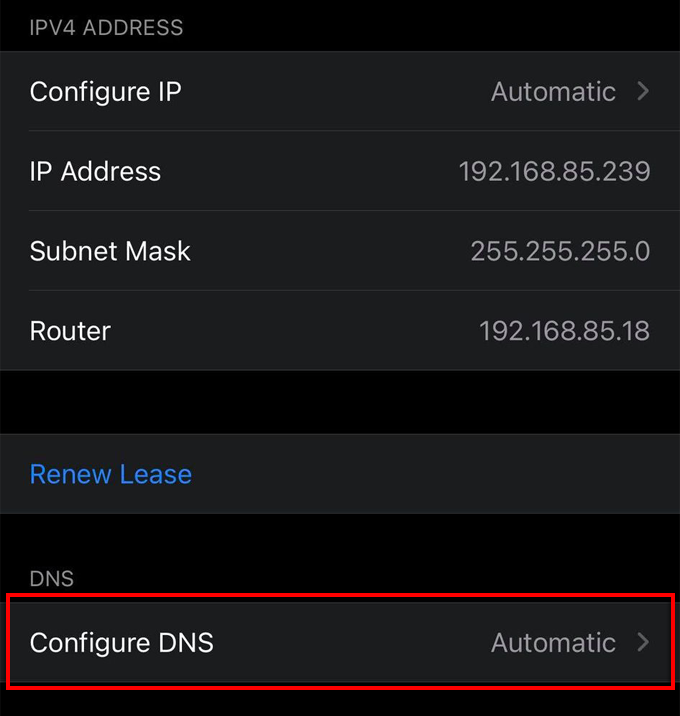
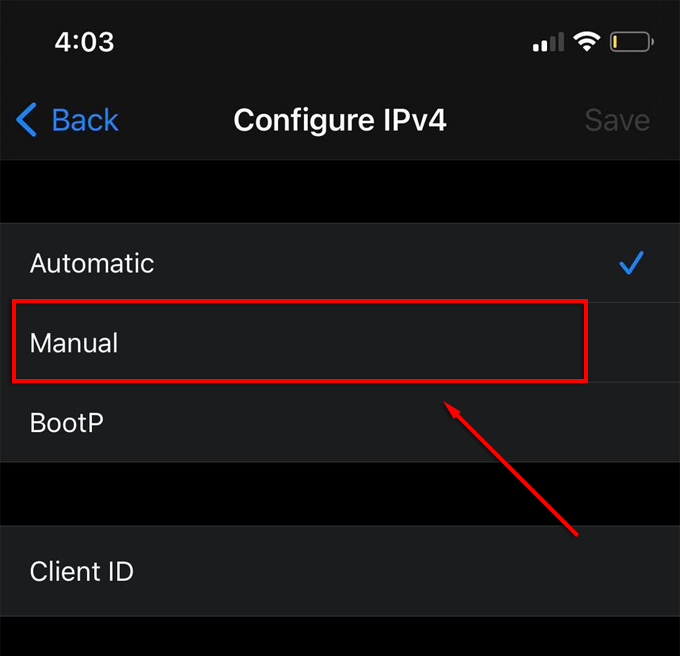
A CloudFlare 1.1.1.1: Gyorsabb és biztonságosabb internet alkalmazása
Automatikusan beállíthat egy privát DNS-kiszolgálót Android-eszközén. Az olyan alkalmazások, mint a CloudFlare 1.1.1.1 Faster & Safer Internet, automatikusan beállítják az eszközt az 1.1.1.1 DNS-kiszolgáló használatára. iPhone-on is elérhető. Az Apple Store-ban 1.1.1.1: Gyorsabb internet -nek hívják. Ez egy ingyenes alkalmazás, amely hirdetések nélkül működik.

A DNS ellenőrzése és érvényesítése
A privát DNS beállítása önmagában nem feltétlenül biztonságos. Miután beállított egy alternatív DNS-címet, fontos ellenőrizni, hogy a kapcsolat biztonságos-e. Számos online eszköz használható erre, beleértve a Cloudfare saját 10-ét.
Ezzel kétszer ellenőrzi, hogy DNS-lekérdezései titkosítottak-e, hogy a böngészője támogatja-e a titkosított kiszolgálónév-jelzést (SNI), hogy a DNS-feloldó használ-e a Domain Name System Security Extensions (DNSSEC) szolgáltatást, és hogy a TLS melyik verzióját használja-e. használt.
Internetes adatvédelem
A nyilvános DNS az egyik legjelentősebb biztonsági probléma az interneten, és a privát DNS konfigurálása megvédheti Önt és eszközeit az internet rosszindulatú szereplőitől.
Privát DNS-t használ? Tudassa velünk az alábbi megjegyzésekben.